Το Windows Defender είναι το προεπιλεγμένο πρόγραμμα προστασίας από ιούς στα Windows 10. Όπως γνωρίζουν πολλοί, παρόλο που προσφέρει βασική ασφάλεια, οι χρήστες που γνωρίζουν πώς να αποφύγουν τα antivirus και άλλες απειλές με τη βοήθεια βέλτιστων πρακτικών, χρησιμοποιούν το Defender για την προστασία του λειτουργικού συστήματος των Windows καθώς και δεδομένα.
Μερικές φορές, για να εκτελέσετε ένα πρόγραμμα ή σενάριο χωρίς σφάλματα, ενδέχεται να χρειαστεί προσωρινά να απενεργοποιήσετε ή να απενεργοποιήσετε τον Defender των Windows 10. Για περισσότερες πληροφορίες,

Σε αυτόν τον οδηγό, θα σας δείξουμε πώς μπορείτε να ενεργοποιήσετε ή να απενεργοποιήσετε την προστασία του Windows Defender σε πραγματικό χρόνο στα Windows 10.
Λάβετε υπόψη ότι η απενεργοποίηση της προστασίας σε πραγματικό χρόνο δεν θα απενεργοποιήσει μόνιμα το Windows Defender. Εάν τα Windows 10 διαπιστώσουν ότι η προστασία σε πραγματικό χρόνο έχει απενεργοποιηθεί για λίγο, ενεργοποιεί αυτόματα την προστασία σε πραγματικό χρόνο του Windows Defender. Επομένως, εάν θέλετε να απενεργοποιήσετε το Windows Defender για πάντα, παρακαλούμε ανατρέξτε στον τρόπο απενεργοποίησης του Windows Defender μόνιμα στον οδηγό των Windows 10.
ΠΡΟΕΙΔΟΠΟΙΗΣΗ: Μην απενεργοποιείτε την προστασία σε πραγματικό χρόνο εκτός αν ξέρετε τι κάνετε. Και δεν χρειάζεται να απενεργοποιείτε με μη αυτόματο τρόπο τον Defender πριν εγκαταστήσετε ένα antivirus τρίτου κατασκευαστή όπως το Avast Antivirus. Η εγκατάσταση αντι-ιών τρίτου μέρους φροντίζει γι 'αυτό.
Μέθοδος 1 - Ενεργοποίηση ή απενεργοποίηση προστασίας Defender σε πραγματικό χρόνο μέσω Ρυθμίσεων
Μέθοδος 2 - Ενεργοποίηση ή απενεργοποίηση της προστασίας σε πραγματικό χρόνο μέσω της Πολιτικής ομάδας
Μέθοδος 1 από 2
Ενεργοποιήστε ή απενεργοποιήστε την προστασία σε πραγματικό χρόνο του Windows Defender μέσω ρυθμίσεων
Βήμα 1: Άνοιγμα εφαρμογής ρυθμίσεων. Υπάρχουν πολλοί τρόποι για να ανοίξετε την εφαρμογή Ρυθμίσεις στα Windows 10. Μπορείτε είτε να κάνετε κλικ στο εικονίδιο Ρυθμίσεις στο μενού Έναρξη ή να χρησιμοποιήσετε τη συντόμευση πληκτρολογίου Windows + I για να ξεκινήσετε γρήγορα τις Ρυθμίσεις.

Βήμα 2: Κάντε κλικ στην επιλογή Ενημέρωση και ασφάλεια (Windows Update, ανάκτηση, δημιουργία αντιγράφων ασφαλείας).
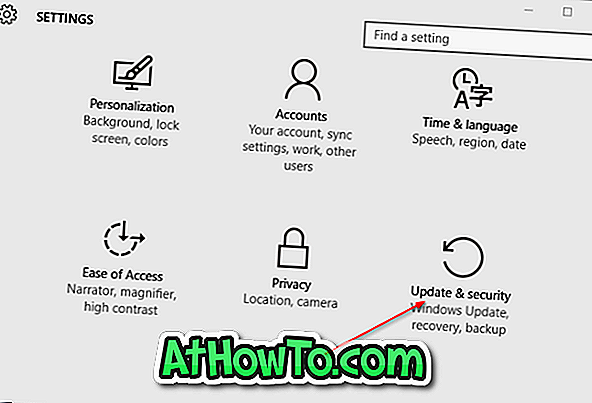
Βήμα 3: Κάντε κλικ στο Windows Defender .
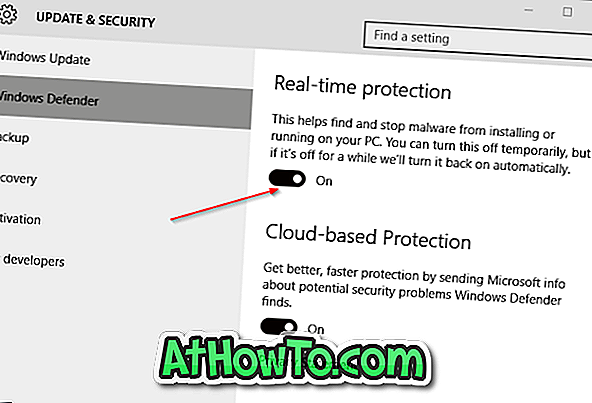
Βήμα 4: Τέλος, απενεργοποιήστε την επιλογή " Προστασία πραγματικού χρόνου" για να απενεργοποιήσετε την προστασία σε πραγματικό χρόνο.
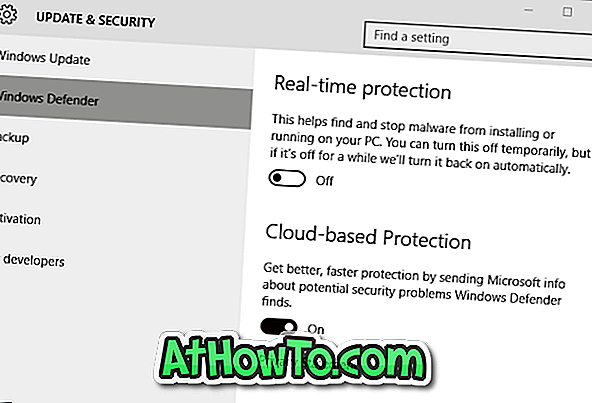
Σύντομα μετά την απενεργοποίηση της προστασίας σε πραγματικό χρόνο, θα δείτε την ενεργοποίηση της ειδοποίησης προστασίας από ιούς.
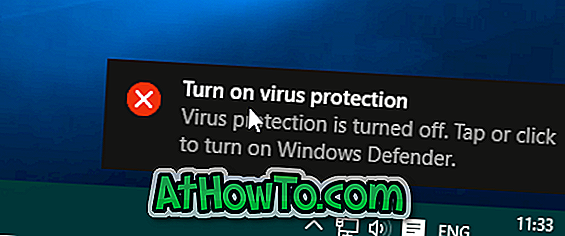
Μέθοδος 2 από 2
Ενεργοποιήστε ή απενεργοποιήστε την προστασία σε πραγματικό χρόνο μέσω της Πολιτικής ομάδας
Σημειώστε ότι ο Επεξεργαστής πολιτικής ομάδας (Group Policy Editor) δεν είναι διαθέσιμος στην έκδοση των Windows 10 Home, πράγμα που σημαίνει ότι αυτή η μέθοδος λειτουργεί μόνο σε εκδόσεις των Windows 10 Pro και Enterprise. Εάν βρίσκεστε στην έκδοση Home, ακολουθήστε τις οδηγίες στη μέθοδο 1.
Βήμα 1: Πληκτρολογήστε την Επεξεργασία πολιτικής ομάδας στο πλαίσιο αναζήτησης μενού Έναρξη και, στη συνέχεια, πατήστε το πλήκτρο Enter για να ανοίξετε τον τοπικό επεξεργαστή πολιτικής ομάδας.
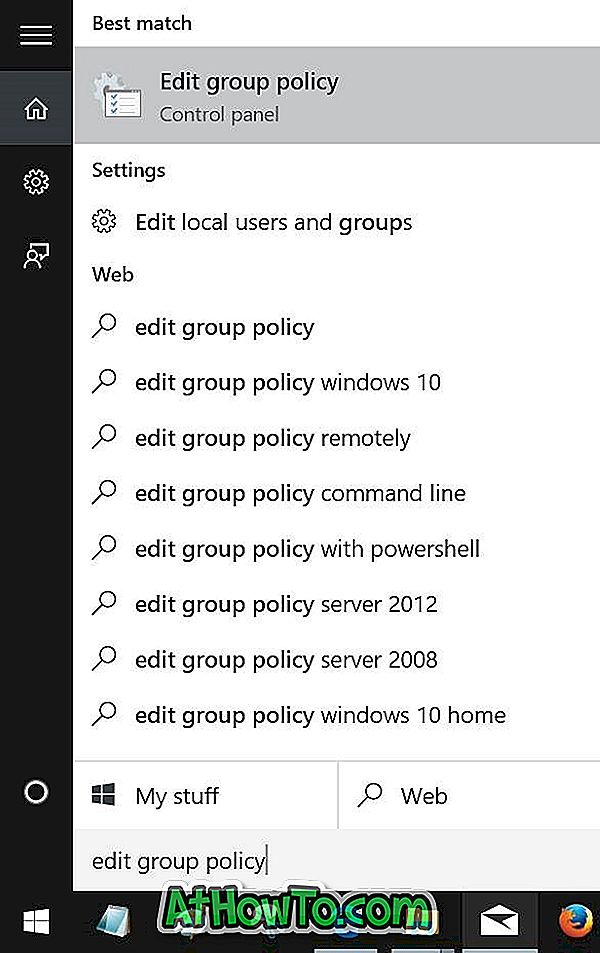
Συμβουλή: Μπορείτε επίσης να πληκτρολογήσετε το Gpedit.msc στο πλαίσιο αναζήτησης μενού Έναρξη ή το πλαίσιο ελέγχου Εκτέλεση, ακολουθούμενο από το πλήκτρο εισόδου για να ξεκινήσετε την Επεξεργασία πολιτικής ομάδας.
Βήμα 2: Μεταβείτε στη ρύθμιση παραμέτρων υπολογιστή> Πρότυπα διαχείρισης> Στοιχεία των Windows> Windows Defender> Προστασία σε πραγματικό χρόνο.
Βήμα 3: Στην δεξιά πλευρά αναζητήστε την πολιτική με τίτλο Απενεργοποίηση προστασίας σε πραγματικό χρόνο και κάντε διπλό κλικ στο ίδιο για να ανοίξετε τις ιδιότητές της.
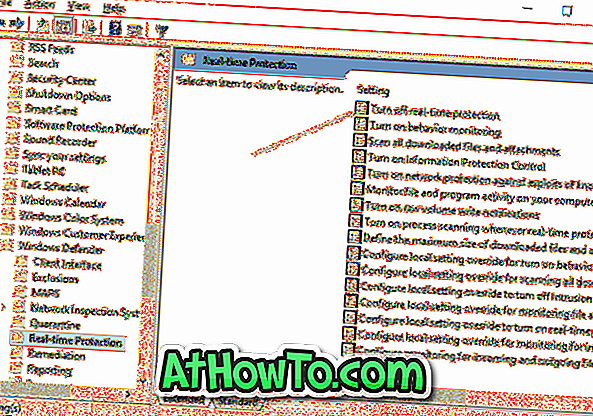
Βήμα 4: Επιλέξτε την επιλογή Ενεργοποίηση για να απενεργοποιήσετε την πολιτική. Κάντε κλικ στο κουμπί Εφαρμογή.
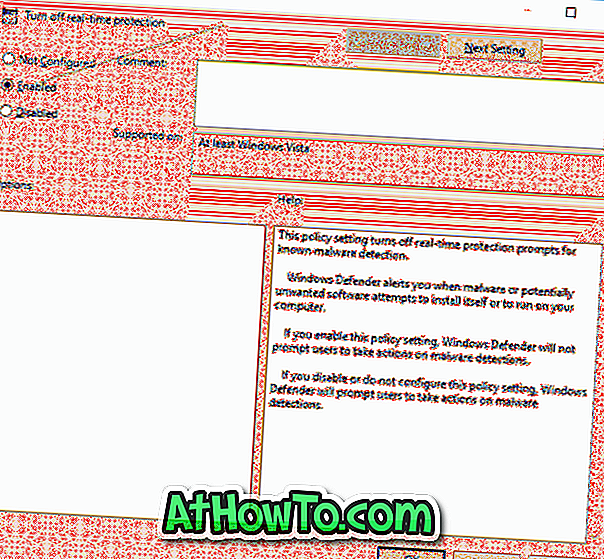
ΣΗΜΕΙΩΣΗ: Για να ενεργοποιήσετε την προστασία σε πραγματικό χρόνο, επιλέξτε την επιλογή Μη διαμόρφωση ή απενεργοποίηση πριν κάνετε κλικ στο κουμπί Εφαρμογή.
![Πώς να εγκαταστήσετε τα Windows 7 σε εξωτερικό σκληρό δίσκο USB [Πρέπει να διαβάσετε]](https://athowto.com/img/windows-7-guides/644/how-install-windows-7-usb-external-hard-drive.jpg)












